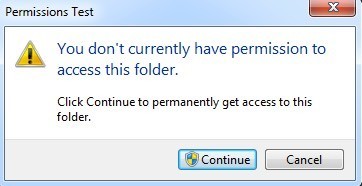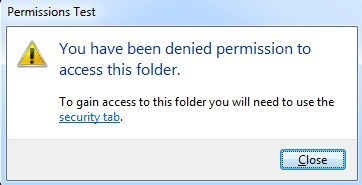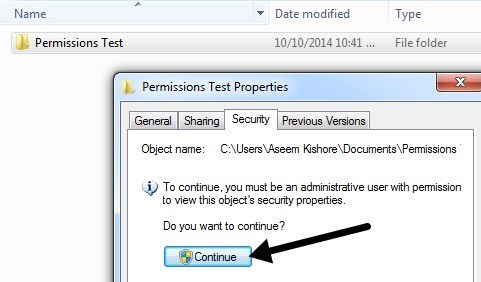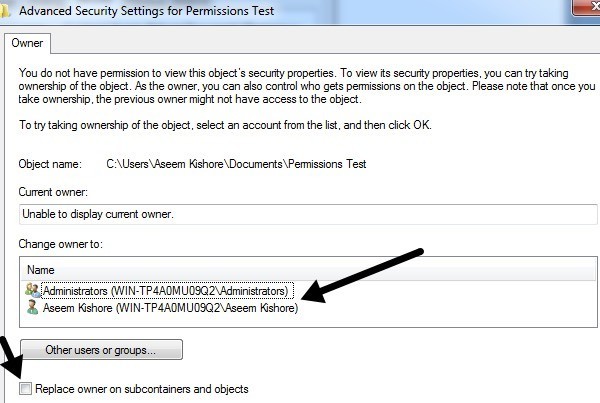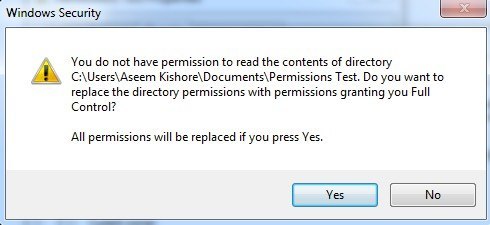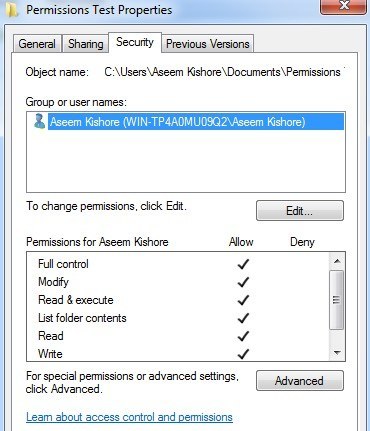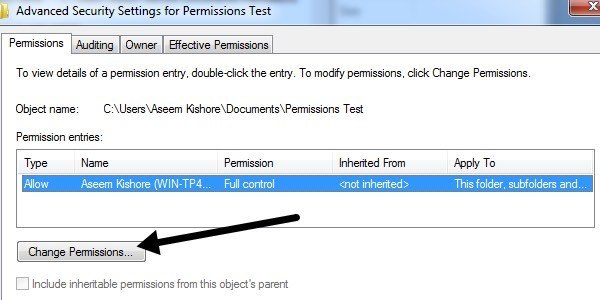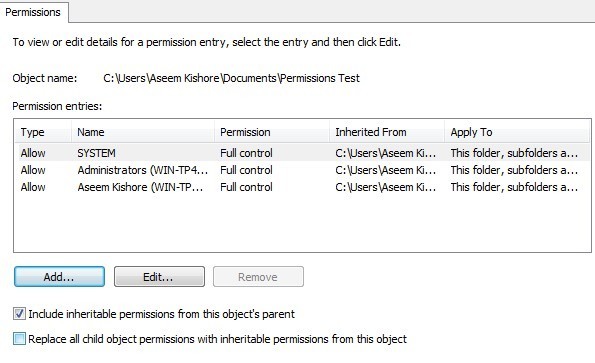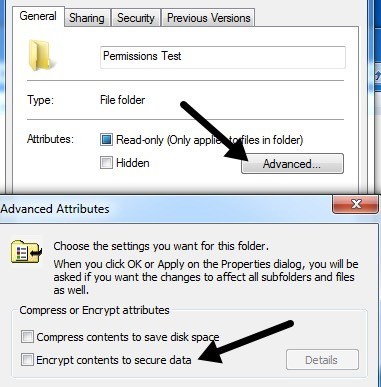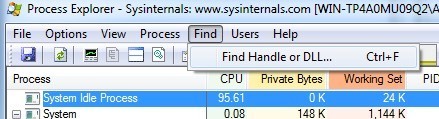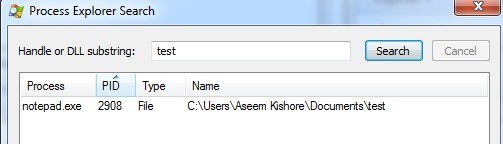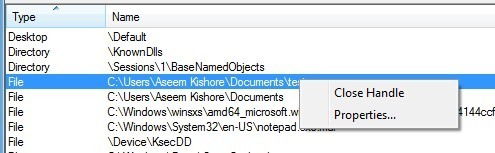是否曾尝试删除文件并获取“拒绝访问”错误?或者您可能正在尝试复制或移动文件或文件夹,并收到一条消息,指出源文件可能正在使用?出现这种类型的错误有几个原因:您没有文件或文件夹的所有权,因此无法对其执行任何操作,或者操作系统或其他程序当前正在使用它。
您通常可以通过看看你究竟想要做什么来弄清楚你参与了哪种情况。如果您获得拒绝访问或您目前无权访问此文件夹消息,那么您可能正在查看权限问题。如果您不是计算机上的管理员,则可能无法解决此问题,因此请首先确保您可以访问管理员帐户。
访问被拒绝错误
此特定错误通常是由NTFS权限引起的,但也可能是由其他问题引起的,例如损坏的用户配置文件,文件加密或者如果文件正在使用中。我们将在下一节讨论文件使用中的错误。
要获得对文件或文件夹的访问权限,您需要为您的帐户配置正确的权限。在开始任何工作之前,您应该尝试单击将自动显示在Windows 7和Windows 8中的继续按钮。只要您是所有者,这将尝试为您的用户帐户授予该文件夹的权限。
如果您获得您单击“继续”后,已被拒绝访问此文件夹的权限消息,这意味着您不是所有者,您必须先获取该文件夹的所有权,然后才能更改任何权限。
取得Windows中文件和文件夹的所有权
不幸的是,取得所有权是一个非常重要的过程,因此在尝试之前最好有充足的时间和耐心。要开始使用,您需要右键单击文件或文件夹,选择属性,然后转到安全标签。
如果您无权访问该文件夹,您将看到一条消息,指出您必须是管理员才能查看安全属性。继续,点击继续。这将弹出另一个对话框,您可以在其中选择更改所有者。
在将所有者更改为框,选择您的用户帐户或管理员。我个人选择自己的帐户,因为这是Windows创建新文件夹/文件时的默认行为。另外,请务必检查替换子容器和对象上的所有者框。单击确定,您将收到另一条消息,说您没有权限读取内容,是否要替换权限并授予自己完全控制权限。单击是。
现在确保在任何剩余的打开窗口上单击“确定”,以便关闭所有对话框。此时不要尝试更改任何其他设置。您必须先关闭所有打开的对话框并返回资源管理器屏幕。在那里,再次右键单击文件/文件夹并选择“属性”,然后转到“安全”选项卡。它现在应该看起来有点不同。
此时您可以访问文件/文件夹的内容,但最好完全重置权限。在这一点上,你刚刚添加了自己,就是这样。如果您想要应用的默认Windows权限,则可以执行以下几个步骤。点击高级按钮,然后点击更改权限。
点击删除按钮并删除当前列出的所有权限。此时,它应该只是您的用户帐户。列表框为空后,请继续检查包含此对象的父级框中的可继承权限。然后单击应用按钮,而不是确定按钮。
您应该看到列表框中出现了几个条目,包括一个用于您的用户帐户。默认权限通常还包括SYSTEM和Administrators,因此以这种方式正确重置它们是个好主意。如果文件夹包含许多带文件的子文件夹,则可以检查使用此对象的可继承权限替换所有子对象权限框。关闭所有对话框,你应该好好去!
正如我之前提到的,在某些情况下可能会因其他问题而导致Access被拒绝。损坏的用户配置文件是我在域环境中看到的更奇怪的问题之一。您可以创建新的用户配置文件,然后尝试访问该文件或文件夹。
另一个问题是文件是否已加密。您始终可以通过右键单击并选择“属性”来尝试检查文件是否已加密。然后点击常规标签中的高级按钮,取消选中加密内容以保护数据框。
如果其他人加密了文件/文件夹,您将无法访问它,直到您可以使用其用户帐户解密它。如果文件本身已损坏,则为最后一个问题。在这种情况下,您将不得不搜索可以帮助修复损坏文件的软件,尽管这是一个非常罕见的问题原因。
使用中的文件或共享冲突错误
请注意,获取“拒绝访问”消息可能是由共享冲突引起的,因此如果上述方法不起作用,请尝试以下步骤。
您可以下载并安装名为的免费程序来自微软的9。您可以使用它来找出锁定文件的进程。解压缩后右键单击可执行文件,然后选择以管理员身份运行以运行该程序。然后不要担心所有疯狂的颜色和条形,只需转到顶部并单击查找然后查找句柄或DLL。
现在在框中输入相关文件的名称,然后键入search。您不必键入文件的全名;只是其中的一部分也可以在大部分时间内工作。
您应该返回当前锁定文件的进程列表。就我而言,Notepad.exe锁定了我的测试文档。现在选择框中的项目,然后关闭搜索框。您应该回到主进程资源管理器屏幕。在底部,应突出显示一行,它应该是您在搜索框中选择的文件的路径。
右键单击该行,然后选择关闭句柄。如果搜索框中有多个进程,则必须为每个进程重复相同的过程。此时,您应该可以根据需要删除或修改文件。当您收到以下类型的错误消息时,该程序非常有用:
程序非常轻量级,根本不占用很多资源。它还可以告诉您有关Windows进程的许多其他信息,但这是另一篇文章。就像我上面所说的,如果某人拒绝您手动访问,除非获得管理员的授权,否则您将无法访问该文件夹或文件!有任何问题,发表评论。享受!